¿Sientes que pasas demasiado tiempo en el trabajo en Gmail? Leer, responder y escribir correos electrónicos puede llevar horas a la semana. Agregue otras tareas además de eso, como bloquear correos electrónicos no deseados, reenviar mensajes masivos de sus colegas y asegurarse de que toda la información confidencial se mantenga privada, y administrar Gmail puede ocupar todo el día.
La buena noticia es que para cada tarea de Gmail que temes, hay un complemento o una extensión que puede facilitarlo. Eche un vistazo a nuestra lista de los mejores complementos y extensiones de Gmail que mejorarán su productividad y reducirán el tiempo que pasa en Gmail.
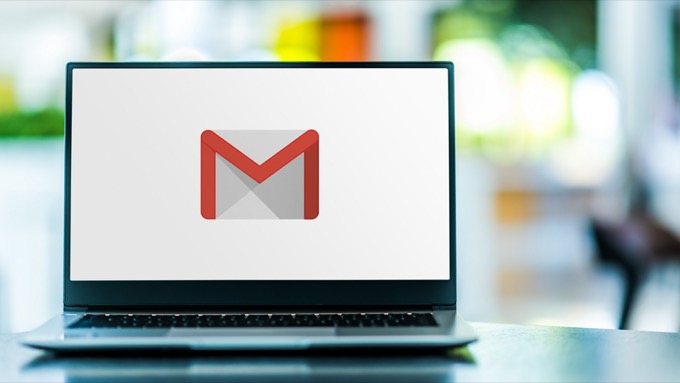
Dónde encontrar complementos y extensiones de Gmail
Si ha decidido mejorar su Gmail instalando algunos de ellos, hay dos lugares donde puede encontrar y descargar complementos y extensiones. El primero es Google Workspace (anteriormente G Suite ) Marketplace.
El Google Workspace Marketplace es donde encontrará los complementos que se integran con las aplicaciones de Google Workspace como Google Docs, Google Sheets o Gmail directamente. Son herramientas adicionales que amplían las funciones y características de la aplicación de Google que está utilizando.
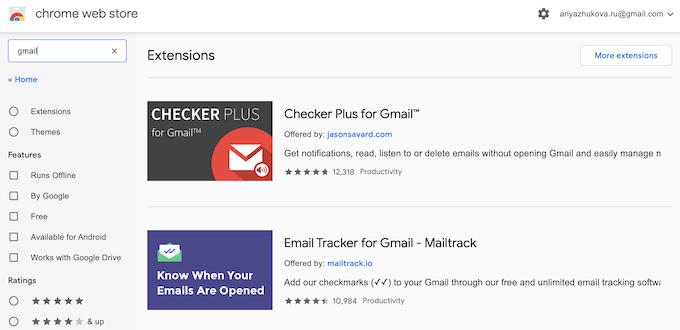
El segundo lugar es el Tienda virtual de Chrome. Ahí es donde encontrará extensiones que aumentan la funcionalidad de su navegador web Google Chrome. Probablemente hayas usado uno de ellos antes. Son administradores de contraseñas, bloqueadores de anuncios, administradores de tareas y herramientas para Gmail.
Cómo instalar y desinstalar un complemento en Gmail
Los complementos de Gmail son las herramientas creadas para aumentar la funcionalidad de su aplicación de Gmail. Se instalan directamente en Gmail y se pueden encontrar en Google Workspace Marketplace. Una vez que haya encontrado un complemento que necesita, aquí le indicamos cómo instalarlo en Gmail.
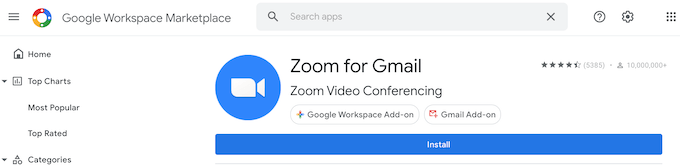

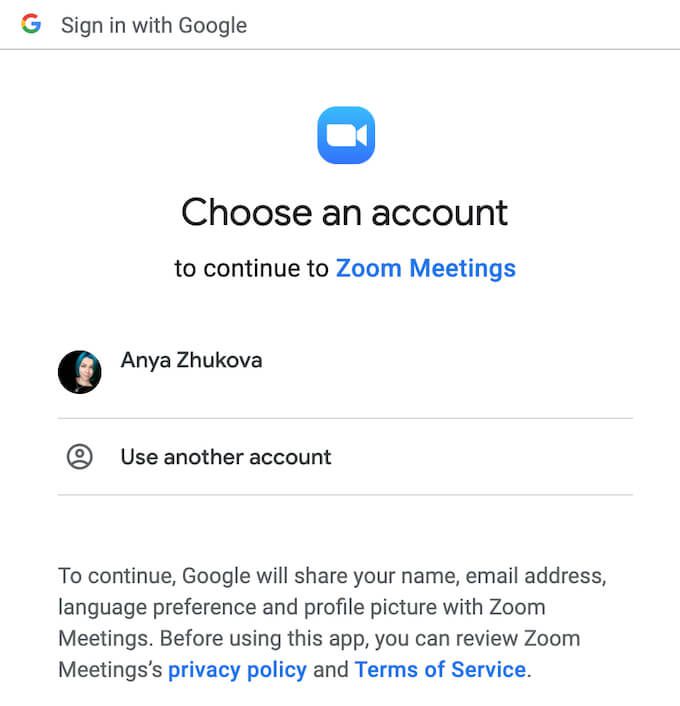
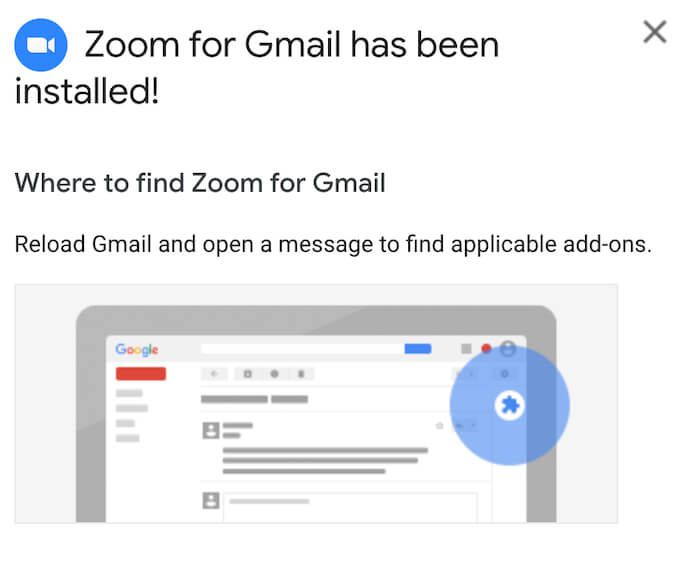
A continuación, verá un mensaje que confirma la instalación, así como la información sobre dónde encontrar su nuevo complemento de Gmail. Puede eliminar el complemento en cualquier momento después de haberlo instalado en Gmail. Para desinstalar un complemento, siga los pasos a continuación.

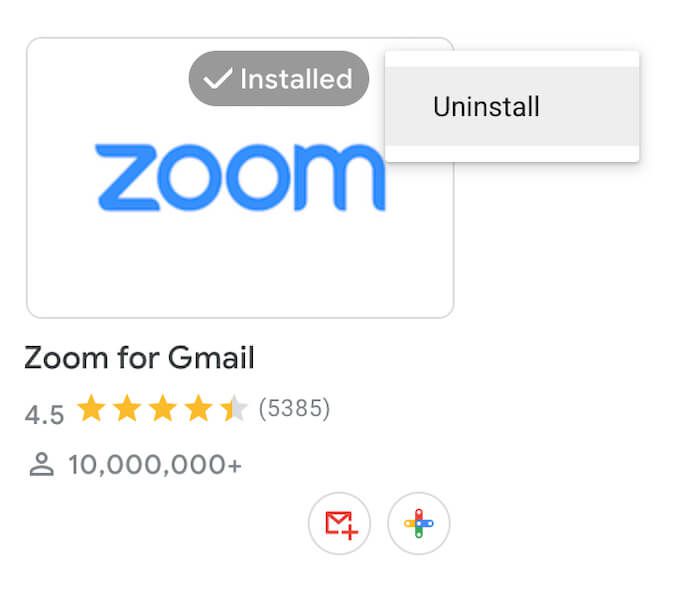
El complemento se eliminará de su lista de aplicaciones.
Cómo instalar y desinstalar una extensión en Gmail
Si bien las extensiones tienen el mismo propósito que los complementos, inicialmente se crearon para extender la funcionalidad del navegador Google Chrome en lugar de Gmail específicamente. Por lo tanto, se instalan en Chrome en su lugar. Una vez que haya encontrado una extensión que necesita en Chrome Web Store, aquí le indicamos cómo instalarla.
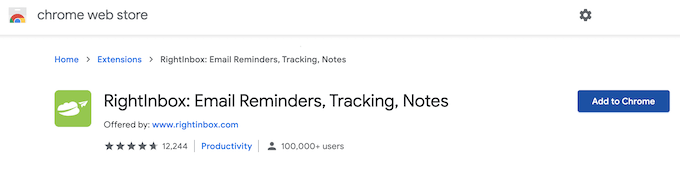
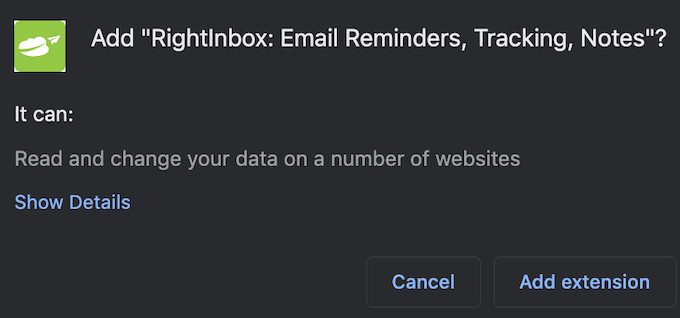
Después de instalar la extensión, aparecerá en la lista de extensiones en la barra de herramientas de Chrome en la esquina superior derecha de la pantalla. Si desea eliminar una extensión más adelante, siga los pasos a continuación.
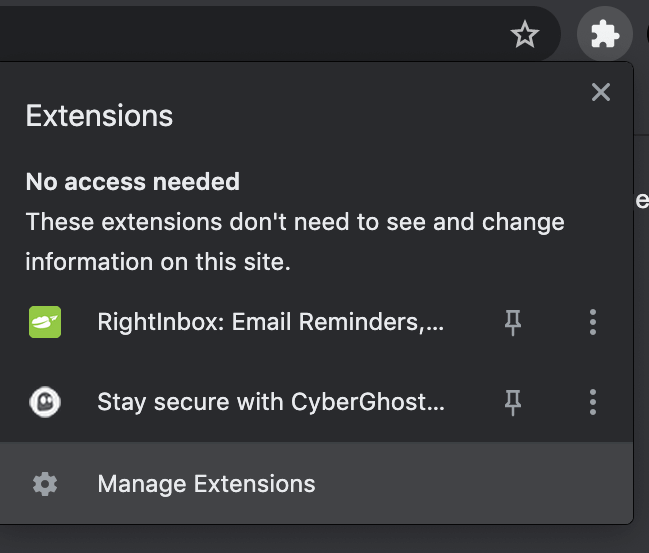
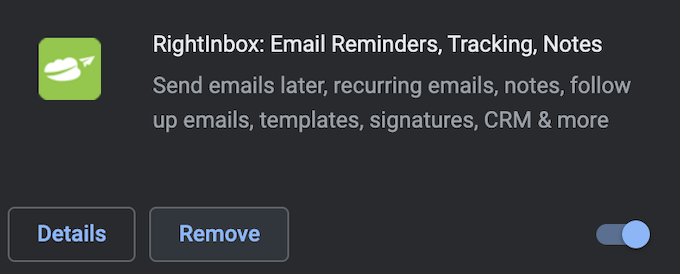
La extensión se eliminará de la lista de extensiones.
Los mejores complementos y extensiones de Gmail para usuarios avanzados del correo electrónico
Ahora que sabe cómo agregar y eliminar estas herramientas de Gmail, revise nuestra lista de los complementos y extensiones más poderosos y agregue los que necesita a Gmail.
Para administrar su bandeja de entrada
Lo primero es lo primero, aquí están las extensiones de Gmail esenciales para cualquiera que quiera administrar mejor su bandeja de entrada.
RightInbox: recordatorios por correo electrónico, seguimiento, notas
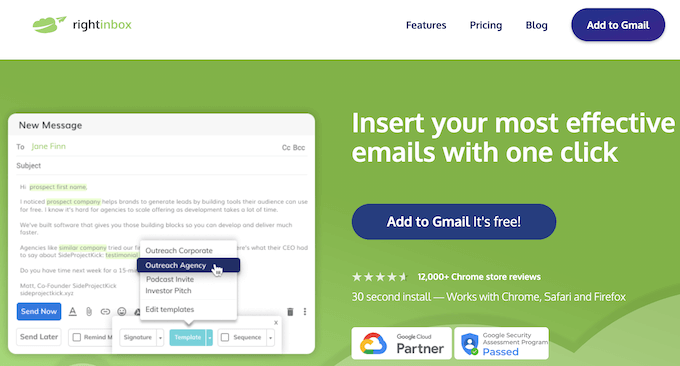
RightInbox es lo que necesita si Estás luchando por mantenerte al tanto del contenido de tu bandeja de entrada de Gmail. Esta extensión le dará acceso a funciones adicionales, como Enviar más tarde, Correos electrónicos recurrentes, Recordatorios de correo electrónico, Plantillas de correo electrónico, Seguimiento de correo electrónico y más. RightInbox lo ayudará a reducir significativamente el tiempo que dedica a sus correos electrónicos.
Rastreador de correo electrónico para Gmail: Mailtrack
Si a menudo se pregunta si su correo electrónico ha sido recibido y abierto, obtenga la extensión Mailtrack. Lo ayudará a rastrear si su correo electrónico ha sido abierto, le dará notificaciones en vivo cuando alguien abra sus correos electrónicos y le dará un desglose de la actividad reciente de los correos electrónicos que está rastreando.
Checker Plus para Gmail
Checker Plus es una extensión que le permite realizar múltiples tareas y gestionar el correo nuevo sin tener que abandonar sus tareas actuales. La extensión le notificará de nuevos correos electrónicos desde Chrome para que pueda leerlos, archivarlos o eliminarlos sin abrir Gmail.
Notas simples de Gmail
Si las notas son su Para organizar todo, debe agregar Notas simples de Gmail a su aplicación Gmail. Esta extensión le permite agregar notas a los correos electrónicos en su bandeja de entrada, guardar las notas en su Google Drive y luego buscar correos electrónicos más rápido utilizando las referencias de las notas.
Reenvío múltiple para Gmail
La extensión de Gmail perfecta para reenviar correos electrónicos a varios usuarios a la vez. Especialmente útil para cualquier persona que trabaje en una gran empresa y se ocupe de muchos correos electrónicos de trabajo a diario.
Bandeja de entrada cuando esté listo para Gmail
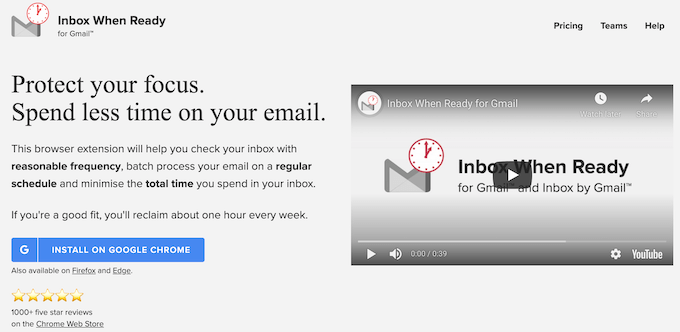
Si su principal problema con Gmail es distraerse de sus tareas cada vez que recibe una notificación sobre un nuevo correo electrónico, Inbox When Ready es la mejor extensión para ti. Oculta su bandeja de entrada durante un período de tiempo programado para que no se muestren los nuevos correos electrónicos.
Para mejorar sus correos electrónicos
Las siguientes extensiones pueden ayudarlo a mejorar su redacción y redactar mejores correos electrónicos que lo ayudarán a alcanzar sus objetivos de comunicación.
Gramática para Chrome
Grammarly for Chrome te ayudará a solucionar cualquier error gramatical y ortográfico que se produzca en tus correos electrónicos. También le brinda sugerencias sobre cómo mejorar su redacción general y le enseña a escribe como un profesional.
Simplemente no lo siento: el complemento de Gmail
Si sus correos electrónicos requieren un tipo de ayuda diferente, como ayudarlo a mantener el uso de un lenguaje poderoso en lugar de un lenguaje débil, instale Just Not Sorry en Gmail. Esta extensión lo ayudará a transmitir su punto de una manera más convincente al proporcionar sugerencias de palabras útiles dentro de su correo electrónico.
Boomerang para Gmail
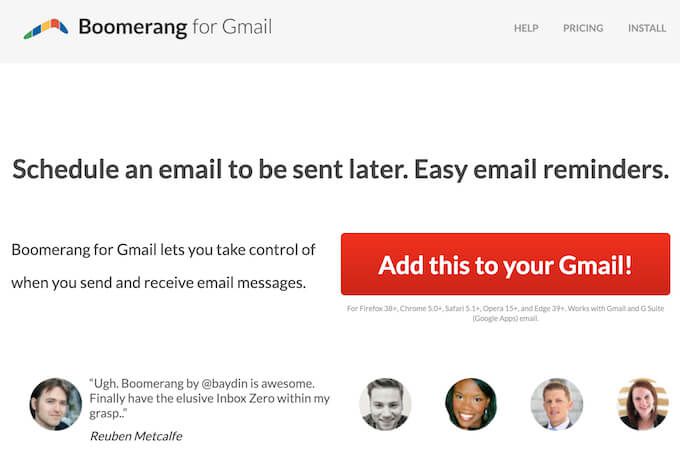
Boomerang es una herramienta de productividad completa que lo ayuda a manejar sus correos electrónicos al proporcionarle plantillas para diferentes situaciones. Sin embargo, la característica principal de esta extensión es la ayuda de escritura impulsada por IA que ofrece.
Para interactuar con sus contactos
A continuación se muestran los mejores complementos y extensiones para mejorar la forma en que interactúa con otras personas en Gmail.
Zoom para Gmail
Zoom para Gmail es un complemento que le permite iniciar reuniones de Zoom con sus contactos desde Gmail. Esta integración le brinda la posibilidad de acceder a la funcionalidad de Zoom agregada darle me gusta a sus reuniones de Zoom programadas sin salir de Gmail.
Slack para Gmail
Si usar Slack además del correo electrónico para comunicarse con sus amigos o colegas, ahora puede instalar Slack para Gmail y disfruta de lo mejor de ambos mundos. Esta extensión le permite combinar los dos canales de comunicación y enviar correos electrónicos directamente a Slack.
Dropbox para Gmail
Dropbox para Gmail es una gran herramienta de colaboración en equipo, especialmente si ya tienes un usuario activo de Dropbox. Le permite adjuntar archivos de Dropbox directamente a sus correos electrónicos, así como guardar archivos adjuntos de correo electrónico directamente en su cuenta de Dropbox.
Firma electrónica de DocuSign para Chrome
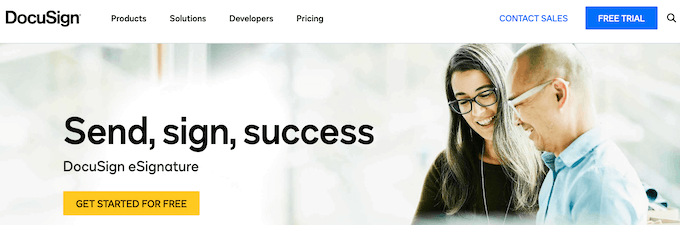
¿Todavía imprime, firma y luego escanea documentos cuando necesita firmarlos y enviarlos por correo electrónico? DocuSign es una extensión que le permite firmar documentos en línea sin salir de Gmail, así como solicitar firmas de otros.
Para la administración de tareas
Si no está seguro de qué parte de Gmail está ocupando la mayor parte de su tiempo, asigne una de las siguientes herramientas intente ver si eso le ayuda a mejorar su productividad general.
Gmelius
Gmelius es tanto una herramienta de gestión de proyectos como de colaboración. Las características que agrega a su funcionalidad estándar de Gmail incluyen automatización de correo electrónico, seguimiento de correo electrónico, plantillas para varias ocasiones y la capacidad de tener una bandeja de entrada compartida con otros usuarios.
Todoist para Gmail
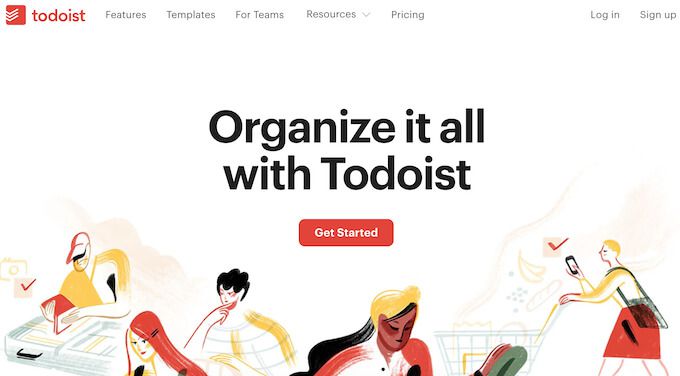
Todoist es una gran extensión para cualquiera que quiera estar al tanto de sus correos electrónicos. Una vez instalado en Gmail, le permite guardar correos electrónicos como tareas y establecer recordatorios, prioridades y fechas de vencimiento para ellos. La extensión es especialmente útil para aquellos que ya tienen usa Todoist como su administrador de tareas.
Evernote para Gmail
Si eres un fan de Evernote, obtén el complemento Evernote para combinarlo con Gmail. Con Evernote, puede organizar sus correos electrónicos usando notas, guardar sus correos electrónicos en su cuenta de Evernote y luego localizarlos rápidamente más tarde.
Trello para Gmail
Si te encanta Tableros de Trello y crees que es una excelente manera de organizar la información, te encantará este complemento de Gmail -en. Trello para Gmail lo ayuda a usar los tableros de Trello para organizar su correo electrónico, agregar nuevas tarjetas directamente desde su Bandeja de entrada y establecer fechas de vencimiento para asegurarse de responder a los correos electrónicos importantes a tiempo.
Para mayor seguridad
¿Comparte con frecuencia información confidencial por correo electrónico y desea asegurarse de que se mantenga privada? Utilice una (o todas) de las siguientes extensiones para agregar niveles de seguridad adicionales en su Gmail.
LastPass: Administrador de contraseñas gratuito
Tener un contraseña segura para su cuenta de Gmail es esencial para mantener todos sus datos importantes seguros. Sin embargo, las contraseñas complejas pueden resultar difíciles de recordar. LastPass lo ayudará a generar contraseñas seguras y únicas para múltiples cuentas sin tener que memorizarlas todas.
FlowCrypt: cifre Gmail con PGP
* 16_flowcrypt *
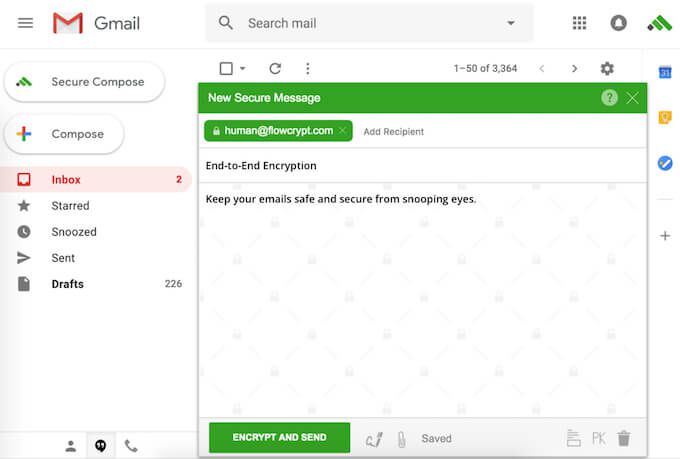
FlowCrypt es una extensión simple que utiliza encriptación de un extremo a otro para ayudarte a redactar e intercambiar correos electrónicos y archivos adjuntos seguros en Gmail.
Digitalizar para Gmail: cifrar, realizar un seguimiento y anular el envío
Digify para Gmail es una extensión que le permite rastrear los correos electrónicos que envía y ver quién los abrió, anular el envío de los correos electrónicos que se enviaron a la persona equivocada y programe sus correos electrónicos para que se autodestruyan. Una extensión imprescindible para cualquier persona que intercambie datos confidenciales por correo electrónico.
Conviértase en un usuario avanzado de Gmail
Gmail es una herramienta poderosa que está en constante evolución y lanzamiento. nuevas características y herramientas. Aproveche al máximo su uso y mejore su productividad automatizando sus tareas de Gmail y reduciendo el tiempo que dedica a ordenar su correo electrónico.
¿Qué complementos o extensiones de Gmail ha utilizado antes? ¿Ha notado que su productividad ha mejorado desde que comenzó a usarlo? Comparta su experiencia con las extensiones de Gmail en la sección de comentarios a continuación.